3D Analyst のライセンスで利用可能。
再分類ツールは、さまざまな方法を使用して、セルの値を代替値に再分類したり変更します。指定間隔 (値を 10 個の間隔でグループ化するなど)、または面積 (同数のセルを持つ 10 個のグループに値をグループ化するなど) の条件に基づいて、一度に 1 つの値、または代替フィールドを使用して値のグループを再分類できます。ツールは、入力ラスターの多数の値を、所望値、指定値、または代替値に簡単に変更できるように設計されています。
すべての再分類方法が、ゾーン内の各セルに適用されます。つまり、代替値を既存の値に適用するときに、すべての再分類方法で代替値を元のゾーンの各セルに適用します。入力ゾーンの一部にのみ代替値を適用する再分類方法はありません。
再分類を行う多くの目的の一部を以降のセクションで説明します。
新しい情報に基づく値の置換
入力ラスターの値を新しい値に置換するときには、再分類が便利です。この理由として、セルの値が実際には異なる値であることが判明した場合があります。たとえば、ある地域の土地利用は時間の経過と共に変化します。
値のグループ化
ラスターの情報を単純化することができます。たとえば、さまざまな種類の森林を単一の森林クラスにグループ化できます。
共通スケールによるラスター セットの値の再分類
再分類を行うもう 1 つの目的として、好み、感度、優先度、その他の同様の基準の値をラスターに割り当てることがあります。これは、単一のラスターに実行することも (土壌のタイプを持つラスターに、浸食の可能性を表す 1 〜 10 の値を割り当てる)、複数のラスターで実行して値の共通スケールを作成することもできます。
たとえば、建築物の適合性モデルの入力として土壌を表示するときに、ある土壌タイプが建設地として優れていることがあります。ただし、浸食、動物の生息地、池の配置、または農地の特定の場合、対象とする問題に基づき、その土壌タイプは適合性で異なる加重を持ちます。これらの多様な適合性の加重に基づいてラスターを表現するには、ラスターの値を相互に関連して使用できるように、名目値 (クラスを表す値) から間隔値または率値に変更する必要があります。土壌タイプと土地利用の値をそのまま加算して建築物の適合性ラスターを作成しても意味がありません。ただし、土壌タイプと土地利用が、建築物の適合性に対して相対加重を表す計測システムにある場合、ラスター間で自由に解析を実行できます。
雪崩の危険が最も高い斜面を特定する場合、入力ラスターとして傾斜角、土壌タイプ、および植生を使用できます。各ラスターの各属性の雪崩に対する感受性に基づいて、これらの各ラスターが 1 〜 10 のスケールで再分類されます。つまり、傾斜角ラスターで、傾斜角が大きい斜面は雪崩に対する感受性が最も大きいので、その斜面に値 10 が指定されます。
前述のそれぞれの例が、適合性モデルと見なされます。適合性マップを作成するステップは通常、次の 4 つです。
- データセットの入力
入力として必要なデータセットを決定します。
- データセットの生成
該当する場合は基の入力データセットから派生可能なデータセットを作成します。たとえば、傾斜角と傾斜方向は、標高ラスターから生成できます。既存のデータから新しい情報が得られるデータを作成します。
- データセットの再分類。
各データセットを共通スケール (1 〜 10 など) に再分類して、適合性の高い属性に大きい値を指定します。
- データセットの加重と結合
必要に応じて、適合性モデルで影響の大きいデータセットを加重し、次にデータセットを結合して適切な位置を見つけます。
以下の図に、学校に最適な位置を見つけるためのサンプル フロー図を示します。基となる入力レイヤーは土地利用、標高、レクリエーション施設、および既存の学校です。得られたデータセットは、傾斜率、レクリエーション施設への距離、および既存の学校への距離です。次に、各ラスターが、1 〜 10 のスケールで再分類されます。レクリエーション施設からの距離、および他の学校からの距離を大きく加重して、再分類後のラスターが合計されます。
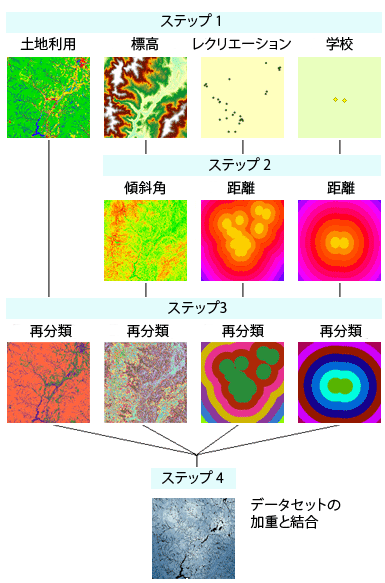
特定値の NoData への設定、または NoData セルへの値の設定
場合によっては、解析から特定の値を削除する必要があります。たとえば、湿地などの土地利用タイプがあり、建物を建てられない場合などです。このような場合、それらの値を NoData に変更して、以降の解析から除外できます。
他の例として、新しい情報により以前 NoData としていた値が既知の値になるような場合など、NoData の値をある値に変更したいことがあります。